প্রথমে আপনার Android Upgrade করতে হলে ৫ টা জিনিস লাগবেঃ-
১)SuperOneClick
২) xRecovery
২) xRecovery
৩) “Root Explorer
৪) Ginger Xperia
৪) Ginger Xperia
৫) ফোনের ড্রাইভার
ডাউনলোড লিঙ্ক গুলো দেয়া হলঃ-
http://www.4shared.com/file/zvI0Lv2q/SuperOneClickv191-ShortFuse.html
http://www.4shared.com/get/TXAHHMag/xRecovery01.html
http://www.4shared.com/get/QxXLuS5R/Root_Explorer__2211_.html
http://www.mediafire.com/?zy9f9d8y03xsj2c
সর্ব প্রথম আপনার ফোনের ড্রাইভটা Install আছে কিনা দেখুন। যেমন সনি এক্সপেরিয়া এক্স ৮ এর জন্য Sony PC Companion Install থাকতে হবে। তার পর আপনার ফোন কে Root করতে হবে আর এজন্য আপনার লাগবে “SuperOneClick“ সফটওয়্যার।
http://www.4shared.com/get/TXAHHMag/xRecovery01.html
http://www.4shared.com/get/QxXLuS5R/Root_Explorer__2211_.html
http://www.mediafire.com/?zy9f9d8y03xsj2c
সর্ব প্রথম আপনার ফোনের ড্রাইভটা Install আছে কিনা দেখুন। যেমন সনি এক্সপেরিয়া এক্স ৮ এর জন্য Sony PC Companion Install থাকতে হবে। তার পর আপনার ফোন কে Root করতে হবে আর এজন্য আপনার লাগবে “SuperOneClick“ সফটওয়্যার।
১ম পদক্ষেপঃ
১) আপনার PC এর সাথে ফোনকে USB ক্যাবলের মাধ্যমে সাথে যুক্ত করুন।
২) USB ক্যাবল যুক্ত করার পর ফোনে যে অপশন আসবে সেখানে কোন অপশন সিলেক্ট না করে বের হয়ে আসতে হবে। মনে রাখতে হবে যেন USB Storage unmounts থাকে।
৩) এরপর ফোনের Setting>Application> Development এ যেতে হবে তারপর USB Debugging এর চেকবক্সে টিক দিতে হবে।
৪) এবার SuperOneClickচালু করুন। একটা ডাইলগ বক্স আসবে এখানে বাম দিকে যে Root ট্যাব রয়েছে তাতে click করতে হবে।
৫) ১/২ মিনিট পর রুট হয়ে গেলে একটা বার্তা আসবে এখানে yes করতে হবে, তারপর ok তে click করুন। তারপর donate করতে চান কিনা এরকম একটা অপশন আসবে দিয়ে No বের হয়ে আসুন । ব্যাস আপনার ফোন রুট হয়ে গেল।
২-য় পদক্ষেপঃ
১) এর পর ফোনে গিয়ে USB Storage mounts/on করুন।
২) xRecovery, Root Explorer, Ginger Xperia এই তিনটি আপ্লিকেশন মেমরিকার্ডে কপি করুন।
৩) Root Explorer আপ্লিকেশন ফোনে Install করুন।
৪) Root Explorer অন করার সময় super user এর অনুমতি চাইবে, yes করুন। Root Explorer ওপেন করে এখান থেকে SD Card> xRecovery এ যেতে হবে। এর ভেতর ৩ টা সাব ফাইলের(busybox, chargemon, xrecovery) প্রথমটি প্রেস করে কপি করতে হবে তারপর parent folder এ ২ বার কিলিক করতে হবে।
৫) System>bin এ যাবার পর একেবারে উপরে ডান পাশে [Mount R/W] ট্যাবে কিলিক করতে হবে তারপর এখানে পেস্ট করতে হবে
৬) ঠিক অনুরূপ ভাবে xRecovery এর বাকি ২ টা ফাইল System>bin এ গিয়ে পেস্ট করতে হবে। নিচের ইমেজে দেখানো হল
৩য় পদক্ষেপঃ
১) এবার আপনার ফোন অফ করে অন করুন। অন হবার আগেই আপনার ফোনের ব্যাক বাটন বারবার প্রেস করতে থাকুন। তাহলে xRecovery Menu আসবে
২) এখান থেকে আপনার ফোনের ভলিউম কি ব্যাবহার করে backup and restore> backup সিলেক্ট করে ফোনের মাঝের বাটন প্রেস করতে হবে। ৫/৭ মিনিট পর আপনার backup শেষ হবে।
৩) এরপর [factory reset (full wipe)] অপশন সিলেক্ট করতে হবে।
৪) এবার মেনু থেকে install custom zip অপশন সিলেক্ট করতে হবে তারপর মেমরি কার্ড থেকে GingerXperiaV8.zip সিলেক্ট করতে হবে তারপর Yes করতে হবে।
৫) ৪/৫ মিনিট পর আপনার upgrading কাজ শেষ হবে। Reboot দিন আর নতুন এক ফোন উপভোগ করুন।
Restore করতে হলে:
১) প্রথমে আপনার ফোন অফ করুন। তারপর ফোন অন হবার আগে থেকে আপনার ফোনের ডান পাশে থাকা ব্যাক বাটন বারবার প্রেস করুন, তাহলে xRecovery Menu আসবে।
২) এখান থেকে factory reset (full wipe) সিলেক্ট করুন।
৩) তারপর [backup/restore] > [restore] সিলেক্ট করুন।
৪) এইখানে “2012-05-06.11.01.21″ এই ধরনের একটা ফাইল পাওয়া যাবে। এটা সিলেক্ট করুন।
৫) ৫/৭ মিনিট পর আপনার যখন restore complete হবে তখন reboot দিবেন। ব্যাস আপনার original base android পেয়ে গেলেন।


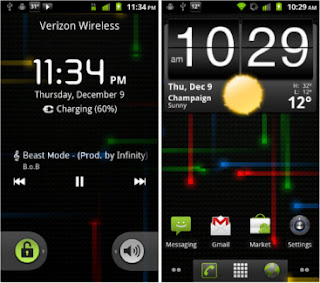



.png)



Thanks vaiya.
ReplyDeleteReally nice post. Amar onek kaje dibe.
apnakeo dhonnobad...
ReplyDelete